作者:三郎老师
我们使用pr剪辑完视频之后,基本上都需要全屏预览一下,确认是否有问题,比如文字位置、大小、样式,画面整体色调,背景音乐及说话声音是否闪避等!
很多小伙伴的常用操作是先导出为MP4格式的视频,然后用播放器全屏预览;如果有不合适的,在pr中再次调整,然后继续导出预览!
这种方法也是可以的,不过不是效率最高的方法!下面三郎老师就教你如何在pr中直接全屏预览!
三郎老师所说的全屏预览不是使用“最大化面板组”这个功能,而且这个功能并不能够全屏播放!
方法有2种!
方法一,快捷键Ctrl+~
不管是节目监视器,还是源监视器,这个快捷键都是有效的!
想要节目监视器全屏播放轨道上的素材,先打击节目监视器,使其处于选中状态,然后按Ctrl+~;对于源监视器也是同样的操作,一定要先单击它,使它处于选中状态!
方法二,单击“全屏视频”
不管是节目监视器,还是源监视器,想要使哪个全屏播放,都要先选中,然后单击软件右上角的“全屏视频”图标,如下图所示;
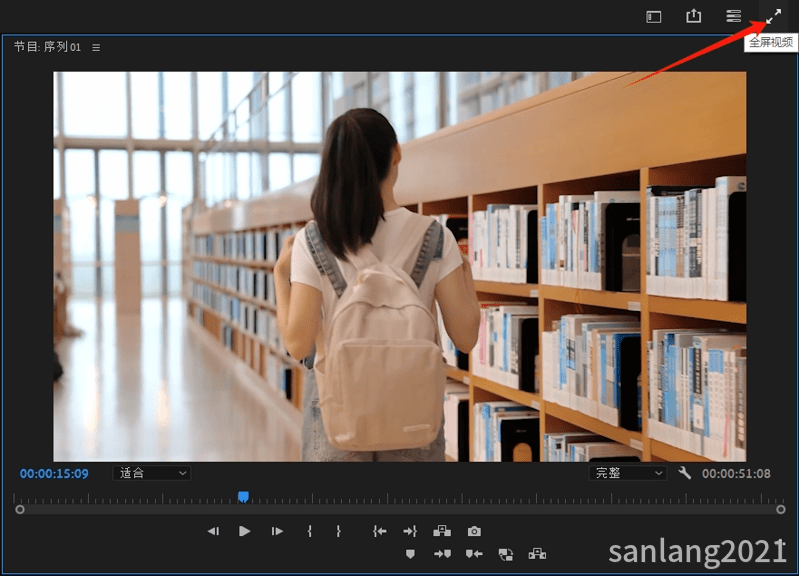
以上就是三郎老师给大家介绍的“premiere全屏预览视频”相关知识,希望对你学习这款软件有所帮助!
操作Pr遇到问题,欢迎咨询我,我的微信号:sanlang2021,老师的一句话可能解决你几个小时解决不了的问题!
或付费29元进老师的指导群,实时获得老师在线咨询指导!
三郎老师制作了2套pr精品付费教程,三郎出品,必属精品!点击下图购买;
premiere基础篇教程
三郎老师还录制了剪映专业版、会声会影、傻丫头字幕精灵、audition、camtasia、edius等视频教程,三郎出品,必属精品!
同时欢迎关注我的微信公众号:三郎会声会影,及时收到更新的知识点!
知识有价,时间无价!
码字不易,且看且珍惜,谢谢!
